win10系统暂时关闭杀毒软件的方法:1、点击任务栏中的安全中心,打开安全性概览;2、找到并打开【病毒和威胁防护】选项;3、点击【管理设置】,关闭【实时保护】选项即可。

本文操作环境:windows10系统、thinkpad t480电脑。
具体方法:
找到win10桌面右下角的【安全中心】,如果没有我们点击向上的箭头,很多软件会在里面
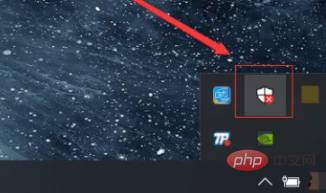
在安全中心的页面中,我们可以看到第一个选项就是【杀毒软件】了,如果我们关闭了,也可以直接点击这上面的启动就可以直接打开
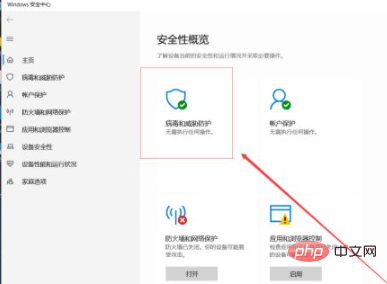
我们打开之后,就会出现【病毒和威胁防护】,在这个页面中我们可以看到【杀毒软件】的检测次数和杀毒情况,下面我们点击【管理设置】

接下来我们取消掉【实时保护】和【云保护】即可,这样我们的杀毒软件就被暂时关闭了
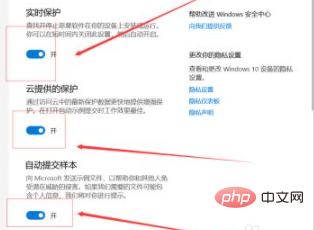
相关推荐:windows系统
© 版权声明
文章版权归作者所有,未经允许请勿转载。
THE END
喜欢就支持一下吧
















